Minder, crea, desarrolla y visualiza tus ideas en Ubuntu
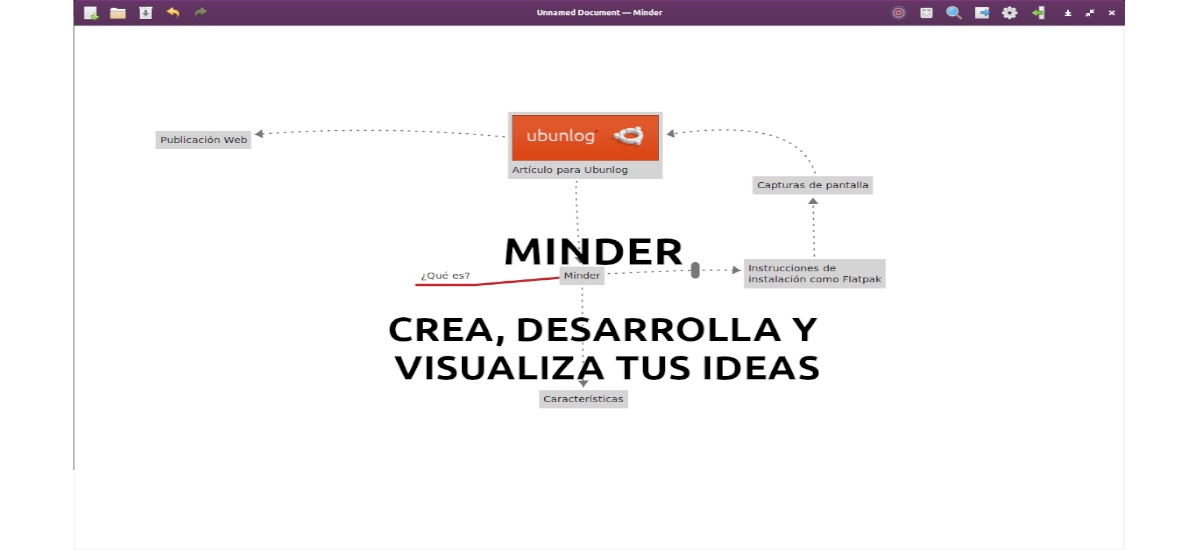
En el siguiente artículo vamos a echar un vistazo a Minder. Este programa puede resultar muy útil a los usuarios que deseen organizar sus ideas en la pantalla del PC. En las siguientes líneas vamos a ver cómo se puede instalar esta aplicación de mapas mentales para Gnu/Linux a través de Flatpak.
Esta aplicación es una aplicación de mapeo mental creada especialmente para el sistema operativo elementaryOS. Pero los usuarios de Ubuntu y de cualquier sistema Gnu/Linux que admita el formato Flatpak también podremos utilizarlo.
Minder es una aplicación de mapeo mental con muchas características que la hacen ideal para capturar, organizar y visualizar nuestras ideas. El programa tiene características de diseño de nodo automático, las cuales nos van a permitir concentrarnos en poner nuestras ideas en un formato de árbol. Los enlaces y los nodos se pueden colorear para ayudar a diferenciar los pensamientos. Se pueden agregar imágenes a los nodos para ayudar a transmitir información significativa. También se pueden añadir notas a un nodo para proporcionar a una idea más información.
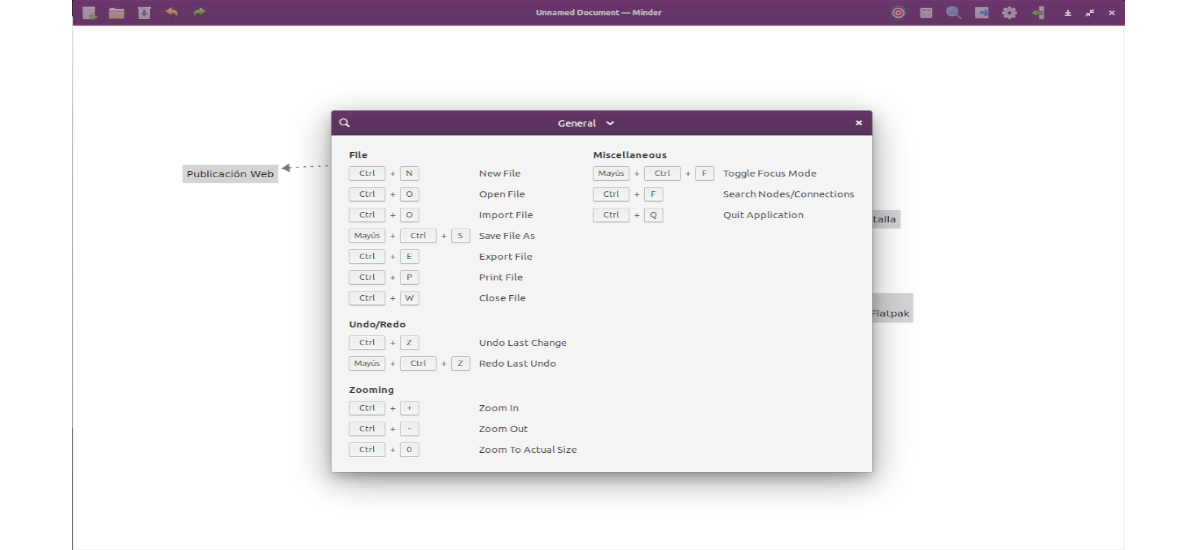
Se pueden hacer conexiones entre dos nodos en el mapa mental, lo que ayuda a mostrar relaciones más allá de padre / hijo. Las conexiones pueden mostrar títulos opcionales, dirección, color e incluso pueden contener notas propias. Con un solo clic, todas las conexiones se pueden ocultar o volver a mostrar en el mapa mental. También tiene soporte para búsquedas y filtros para ayudarnos a encontrar la información que necesitemos.
Características generales de Minder
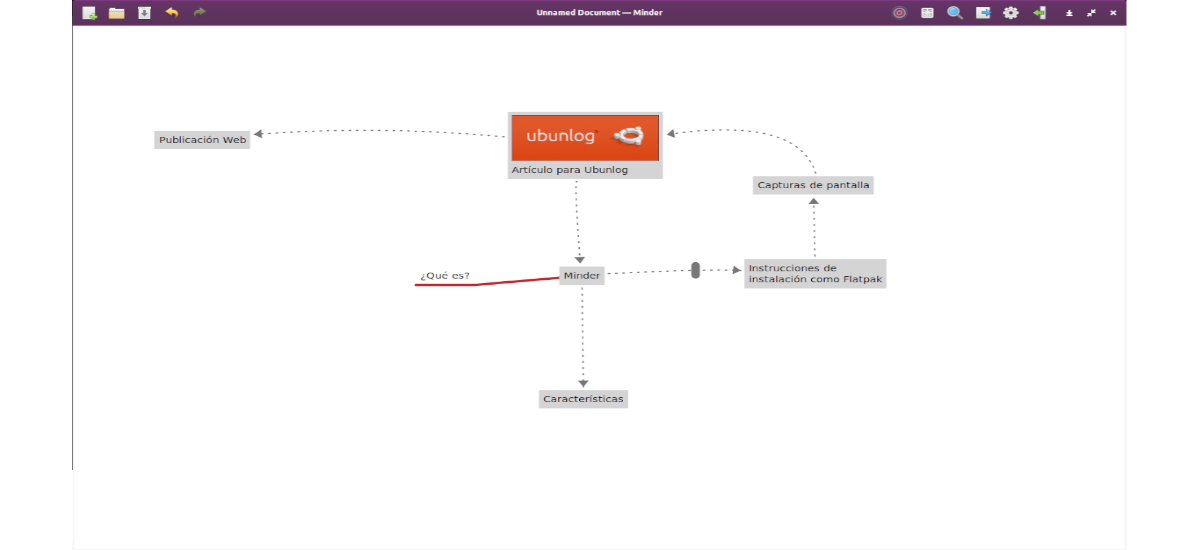
Algunas de las características que nos va a ofrecer este programa para crear mapas mentales de nuestras ideas, son las siguientes:
- Con este programa vamos a poder crear de forma rápida mapas mentales visuales, utilizando el teclado y el diseño automático.
- Podremos elegir entre varias opciones de diseño de árbol.
- También vamos a poder agregar notas, tareas e imágenes a los nodos. Otra cosa que podremos agregar serán conexiones de nodo a nodo con texto y notas opcionales.
- Se pueden estilizar nodos, enlaces y conexiones para agregar más significado y mejorar la legibilidad.
- Podremos encontrar disponibles la búsqueda rápida de títulos, notas de nodo y conexiones, incluidas las opciones de filtrado.
- Vamos a poder activar el modo de enfoque, para enfocar ciertas ideas o alejarlas y ver las cosas con más perspectiva.
- Son ilimitadas las opciones de deshacer / rehacer cualquier cambio en el mapa.
- Las ramas de nodos pueden ser personalizadas con colores.
- El tema es personalizable.
- Podremos importar desde OPML, FreeMind, Freeplane, PlainText (formateado), Outliner y Portable Minder.
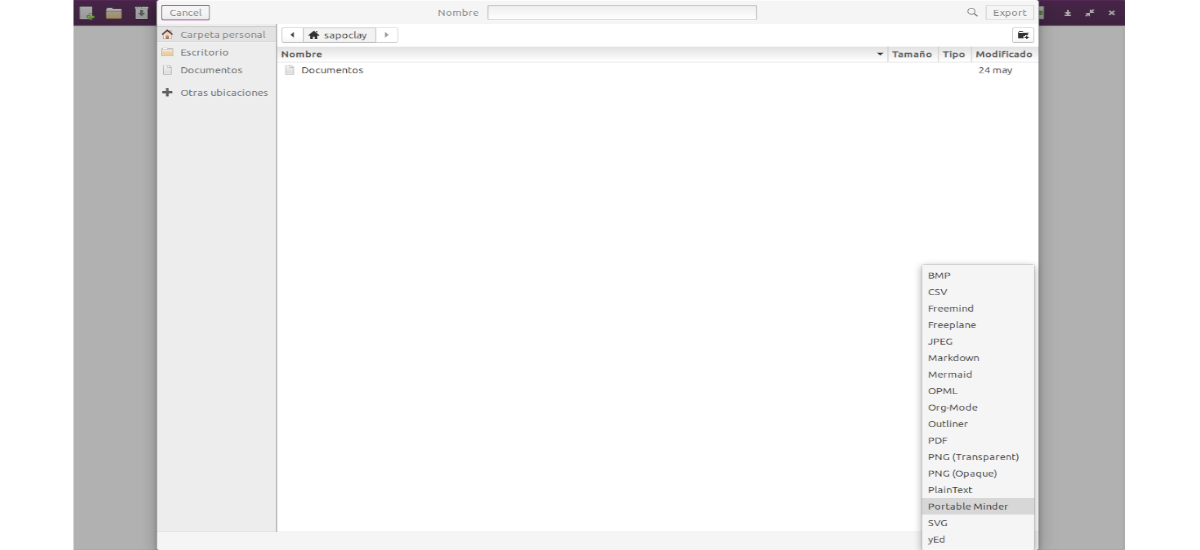
- Nuestros trabajos serán exportables a CSV, FreeMind, Freeplane, JPEG, BMP, SVG, Markdown, Mermaid, OPML, Org-Mode, Outliner, PDF, PNG, Portable Minder, PlainText y yEd.
- El programa además nos va a ofrecer soporte para la impresora.
Estas son solo algunas de las características disponibles. Se pueden consultar todas ellas en detalle desde la página en GitHub del proyecto.
Instalar Minder en Ubuntu utilizando el paquete Flatpak
Los usuarios de Ubuntu y todas las distribuciones con soporte para paquetes Flatpak vamos a poder instalar la aplicación de mapas mentales de forma muy sencilla. Evidentemente tendremos que disponer de soporte para esta tecnología instalada en nuestro sistema. Si todavía no la tienes activada en tu sistema Ubuntu 20.04, puedes utilizar la guía que un compañero escribió en esta misma página sobre cómo habilitar el soporte para Flatpak en Ubuntu 20.04.
Una vez activada esta tecnología, ya podemos instalar la aplicación de mapeo a través de Flatpak. Para hacerlo, solo tendremos que abrir una terminal (Ctrl+Alt+T) y utilizar el siguiente comando. Aquí hay que decir que es conveniente ser paciente, ya que a menudo Flatpak puede tardar algunos minutos en descargar todo lo que necesita:

flatpak install --user https://flathub.org/repo/appstream/com.github.phase1geo.minder.flatpakref
Una vez finalizada la instalación, y cuando haya una nueva versión disponible, vamos a poder ejecutar el siguiente comando para actualizar el programa:
flatpak --user update com.github.phase1geo.minder
Llegados a este punto, ya podemos iniciar el programa buscando el lanzador del mismo en nuestro sistema:

Este programa también podremos lanzarlo desde la terminal escribiendo en ella el comando:
flatpak run com.github.phase1geo.minder
Desinstalar
Para desinstalar la aplicación de mapas mentales, no tendremos más que abrir una terminal (Ctrl+Alt+T) y utilizar el siguiente comando en ella:

flatpak --user uninstall com.github.phase1geo.minder
También vamos a poder utilizar este otro comando para desinstalar el programa de nuestro equipo:
flatpak uninstall com.github.phase1geo.minder
Si te interesa obtener más información acerca del uso de este programa, los usuarios podemos consultar la documentación que ofrecen desde la página en GitHub del proyecto.
